こんにちは、Y.OWL(@gadgetowl_)です。
googleドライブ無課金勢ですがもう容量が限界です。ほとんどフォト。今回はこれをなんとかした話です。
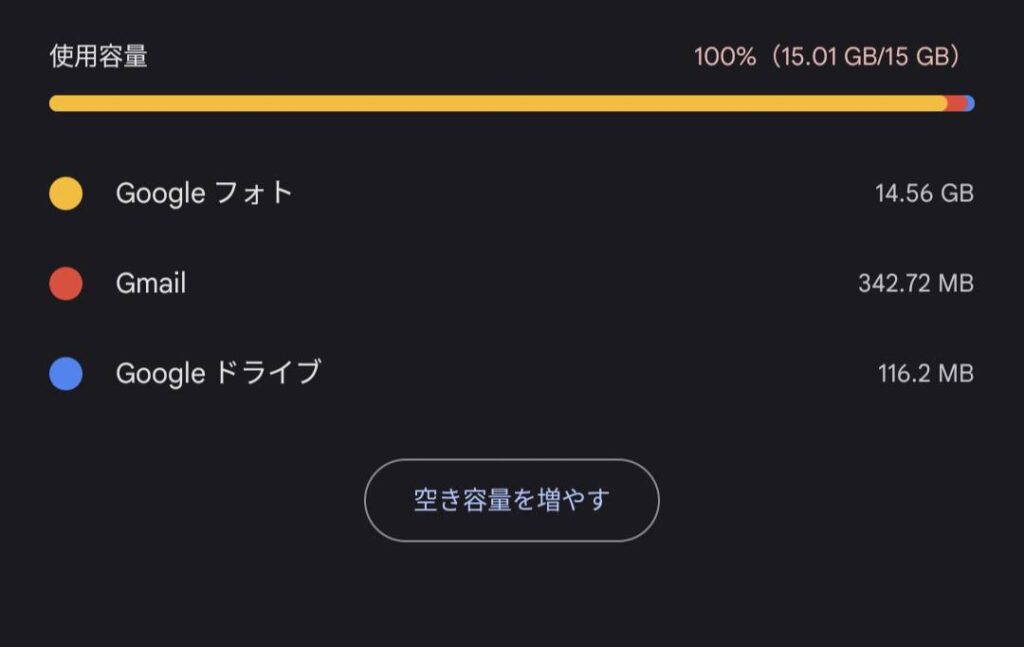

Pixel4を購入
Google謹製のスマートフォンPixelの5までのシリーズでは、「Pixel経由のフォトアップロードは容量計算外となり無制限にアップロード可能」です。これを使って、以下を実施します。
- 既存写真の退避
- ①で対比したすべての写真ファイルをPixel4ローカルへ保存
- 容量計上されているフォトデータをすべて削除
- 再度のアップロードし元の状態に戻した上ですべての写真はPixel4経由のGoogleフォト保存のルートを作る
① 既存写真を退避
まずGoogleフォトへアクセスします。
左上設定から、「データのエクスポート」からバックアップを選択します。
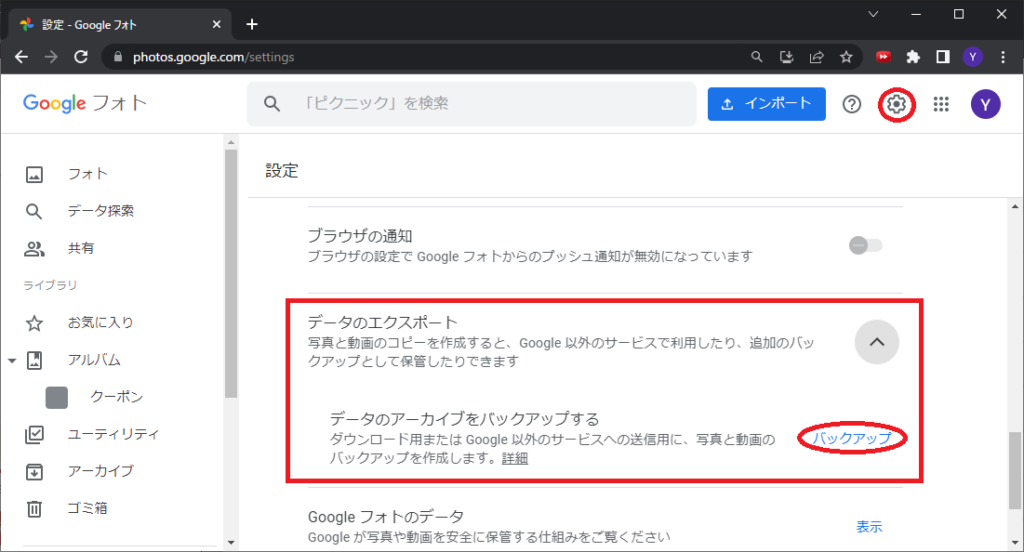
追加するデータの選択は「Googleフォト」でOKです(☑が入っていることを確認)。
エクスポート先はメール、頻度は1回、形式は.zip、ファイルサイズは何個もZIPが分割されると面倒なので50GBにしました。
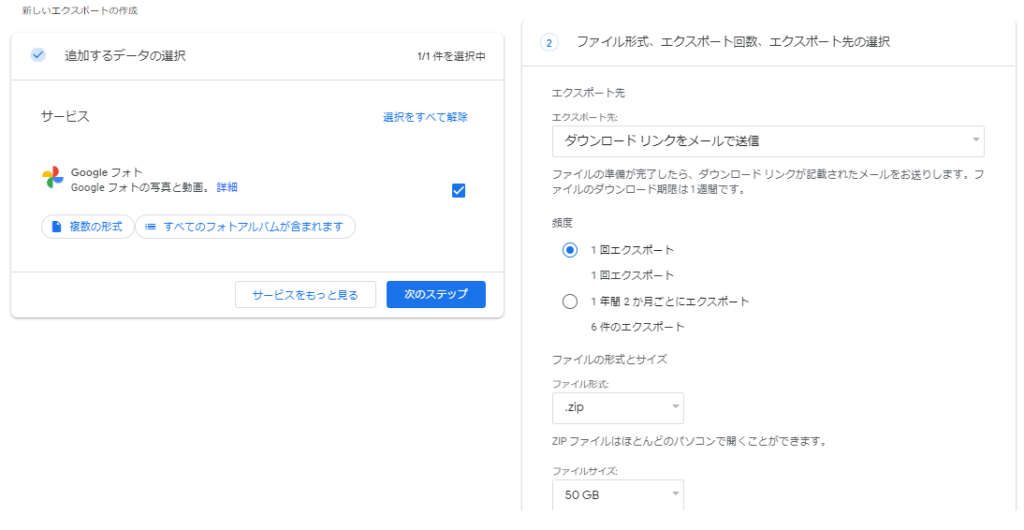
「コピー作成中です」が表示されればOKです。完了までしばし待ちます。
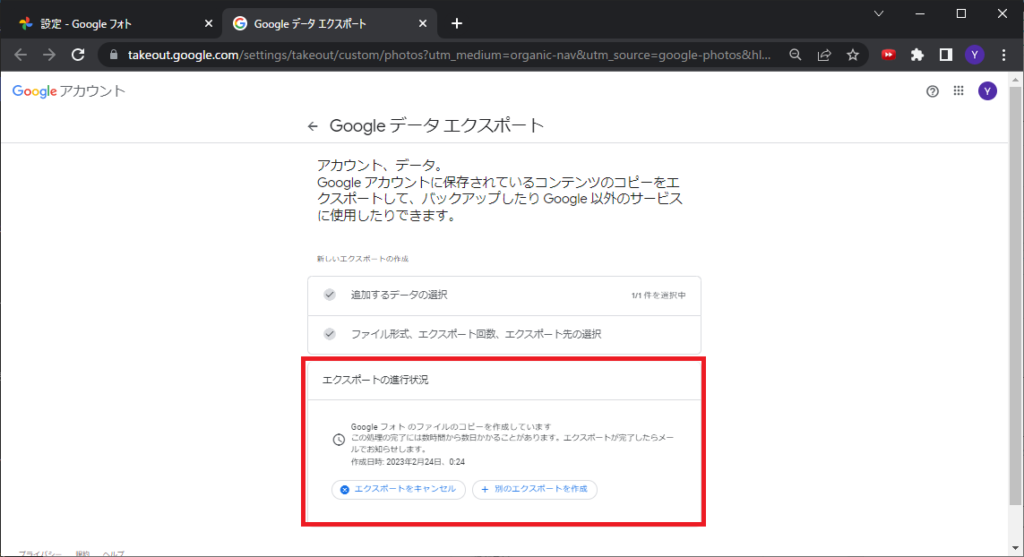
少しすると完了しましたメールが届きました。ダウンロードしていきます。
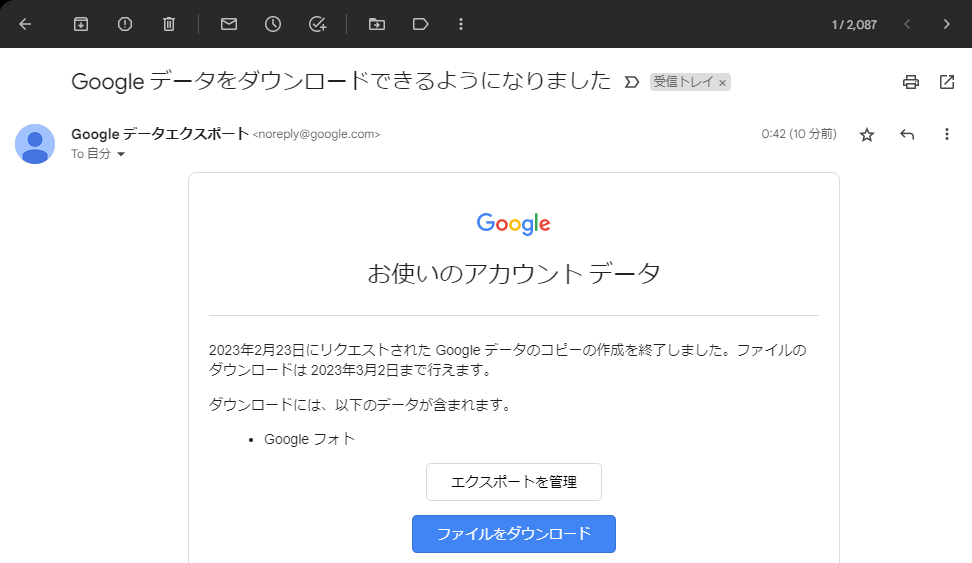
本人確認を求められます。
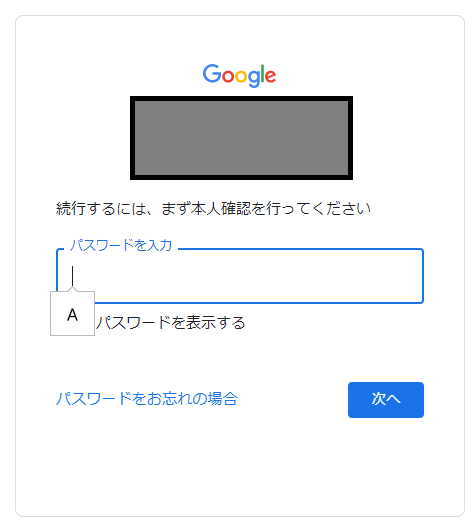
下記からダウンロードします。
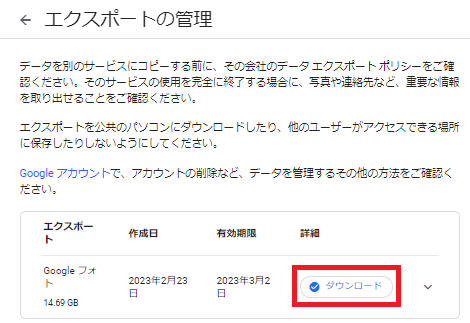
②Pixel4ローカルへ保存
zipファイルを解凍し、必要な画像ファイルのみ選択しPixel4のローカルにコピーします。
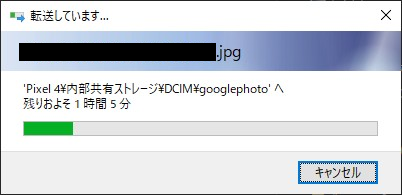
③Googleフォトデータを全削除
すでに容量計上されている歴戦のフォトデータを一度Googleフォト上から削除します。スマートフォンからでも可能ですが、PCからの作業を強くおすすめします。なぜかというと、Googleフォトには全件削除機能がなくShiftキーを用いた複数選択をすると作業が捗るからです。
Googleフォトの使用領域が0GBになったことを確認します。
④②でPixel4ローカルに保存したフォトデータを全件アップロード
再度Pixel4より全件アップロードし、Googleフォトを元あった状態に戻します。
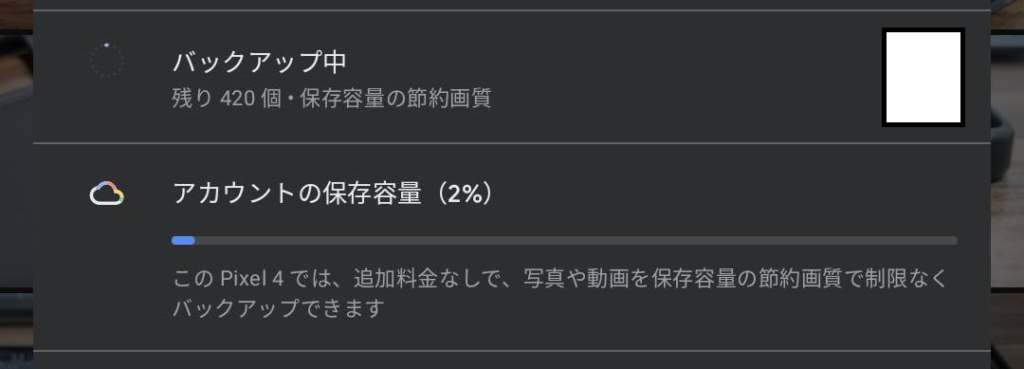
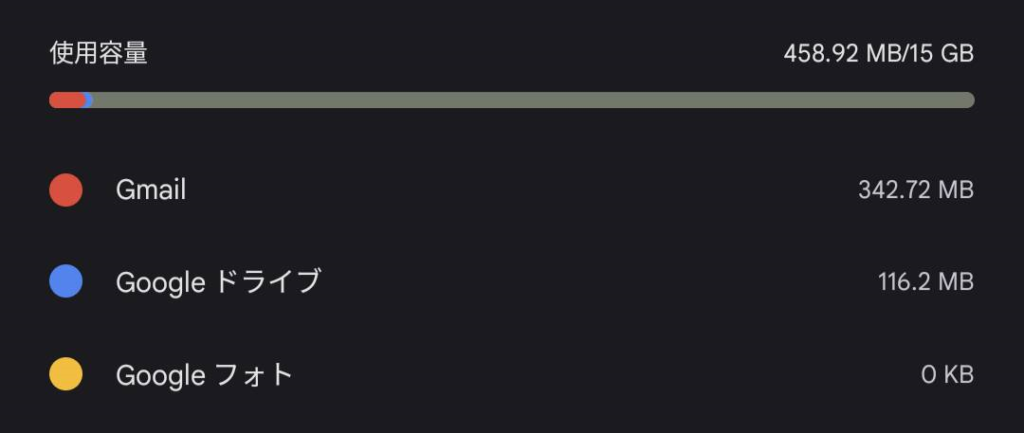
追記:全件削除→Pixel4経由でゴミ箱から全件復元のほうが楽
③で一度フォト上から全件削除しますが、削除したデータはゴミ箱に残っています。ゴミ箱から復元が可能なので、Pixel4経由でゴミ箱から復元したほうが早いです。ゴミ箱からの復元もPixel端末からのアップロードと見なされるようなのでこの方法でもOKです。

型落ちPixelの価値
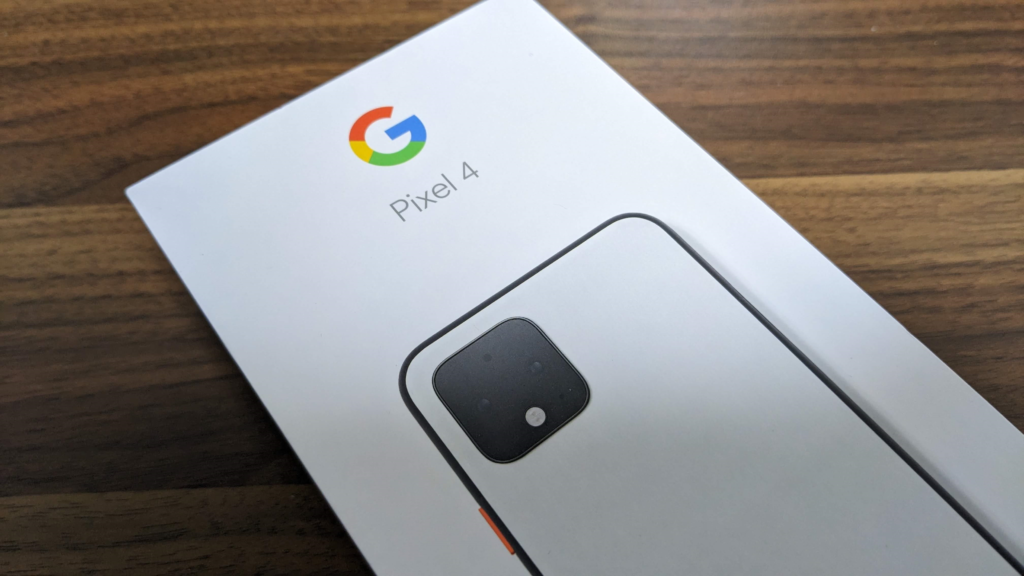
Googleドライブ残容量健全化のためにPixel4を購入した話でした。無事に目標の達成し満足です。今後はAmazonフォト経由でPixelにフォトデータを一度すべて集約し、PixelからGoogleフォトにアップロードするルートを使用します。にしてもPixel4まだまだ全然使えますね。これはすごい。
旧型Pixelを用いてGoogleフォトを魔改造している猛者の方々、他に良いアップロードルートがあればぜひコメントで教えてください。

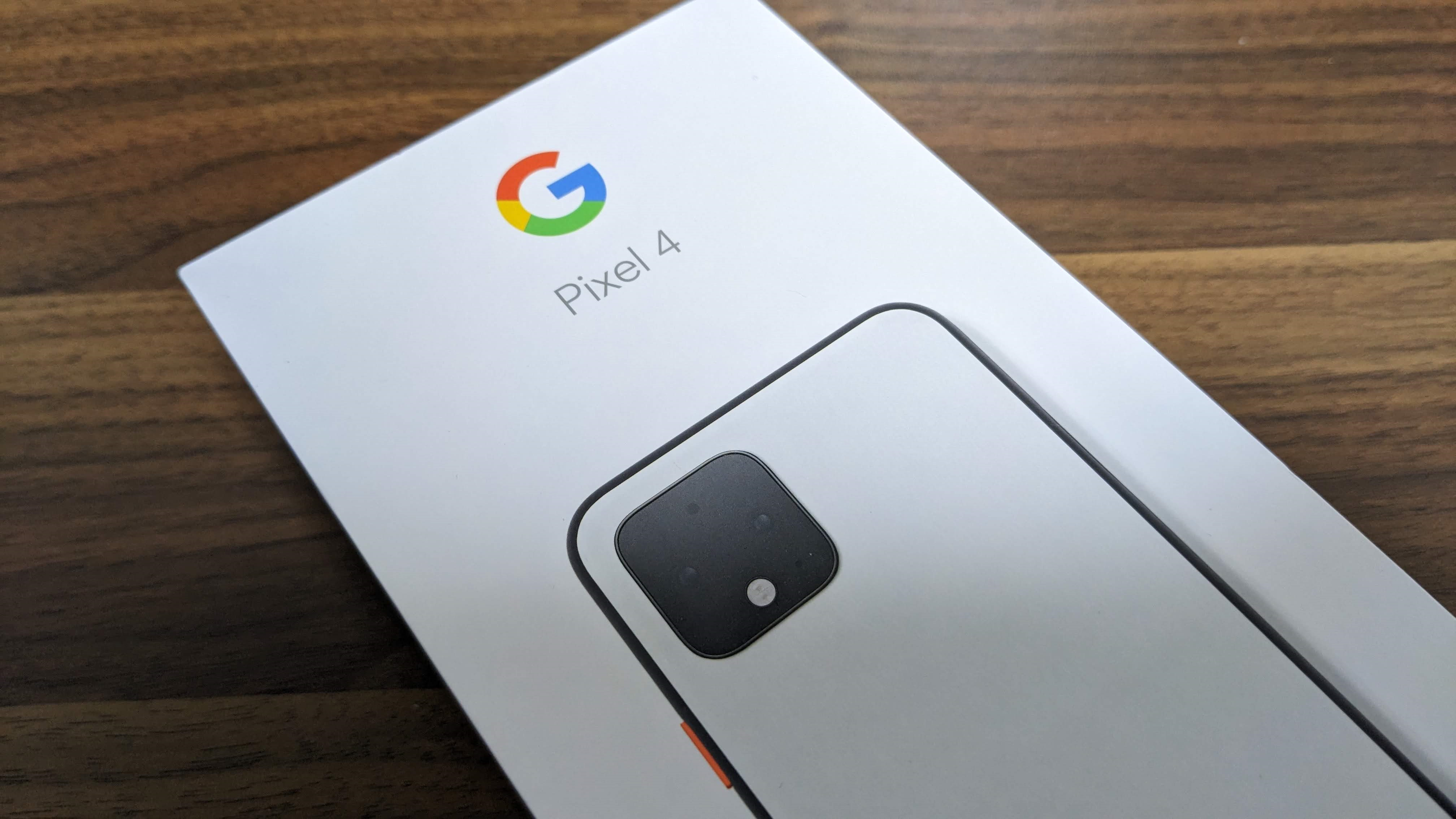



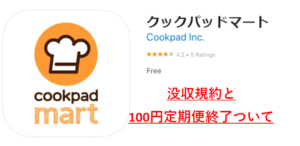




コメント